WhatsApp Backup hängt oder dauert zu lange? 14 Möglichkeiten zur Behebung
Veröffentlicht: 2023-03-10Versuchen Sie, Ihren WhatsApp-Chat zu sichern, aber er bleibt hängen? Dies ist ein häufiges Problem bei WhatsApp-Benutzern, und die WhatsApp-Chat-Sicherung, die zu lange dauert, kann durch eine Vielzahl von Problemen verursacht werden.
In diesem Artikel finden Sie Techniken zur Fehlerbehebung, mit denen Sie beheben können, dass Ihr WhatsApp-Backup auf demselben Bildschirm hängen bleibt.
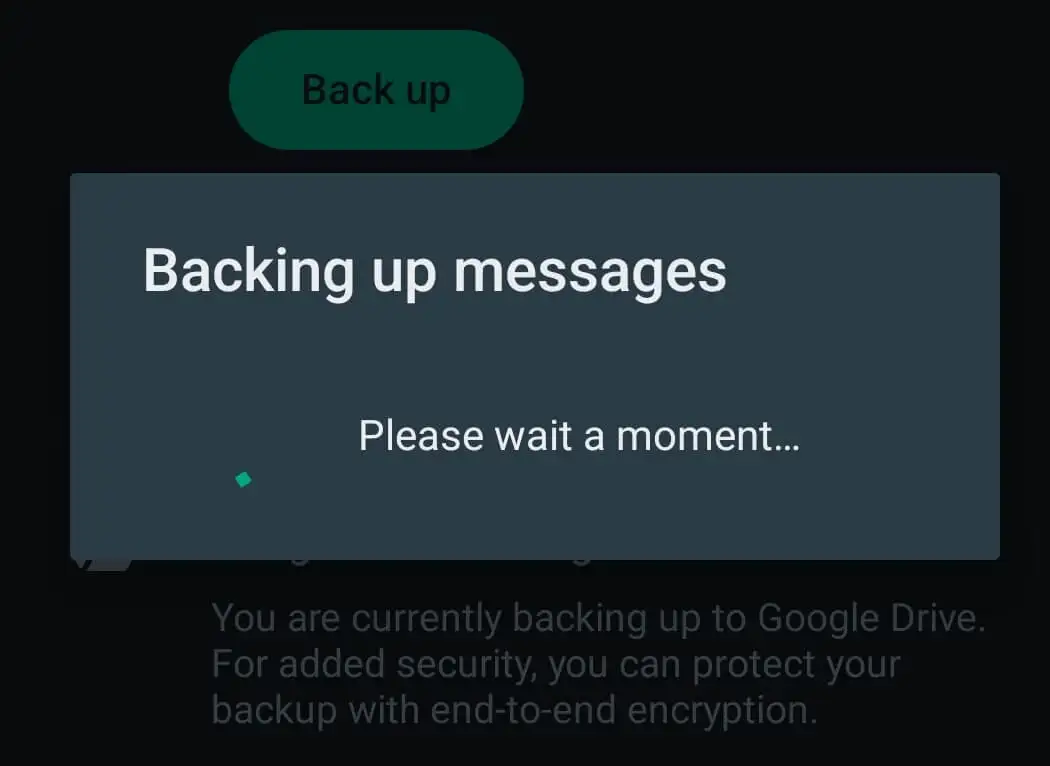
Warum dauert die WhatsApp-Sicherung zu lange?
WhatsApp sichert Ihre Chat-Gespräche jeden Tag zu einer bestimmten Uhrzeit. Sie können Ihre WhatsApp-Daten auf Google Drive oder iCloud sichern, dann speichert WhatsApp automatisch eine Kopie Ihrer Daten auf einem dieser Cloud-Dienste und eine weitere auf dem internen Speicher Ihres Telefons. Bei Google Drive und iCloud können Sie auswählen, wie oft WhatsApp Ihre Chat-Daten aktualisiert: Nie , Nur wenn ich auf „ Sichern “, Täglich , Wöchentlich oder Monatlich tippe.
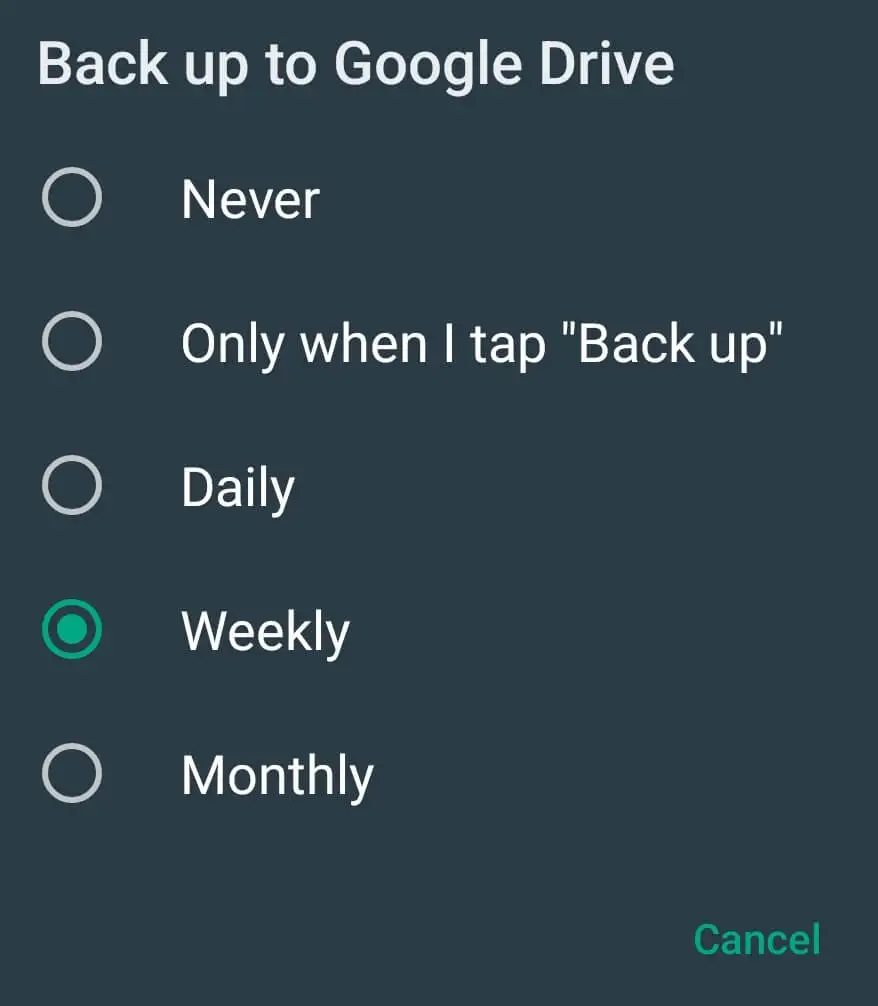
Einige andere Backup-Optionen, die Sie optimieren können, umfassen das Sichern über das Mobilfunknetz und das Einbeziehen von Videos . Um alle diese Einstellungen zu finden, öffnen Sie die WhatsApp-App auf Ihrem Smartphone und folgen Sie dem Pfad Weitere Optionen > Einstellungen > Chats > Chat-Sicherung .
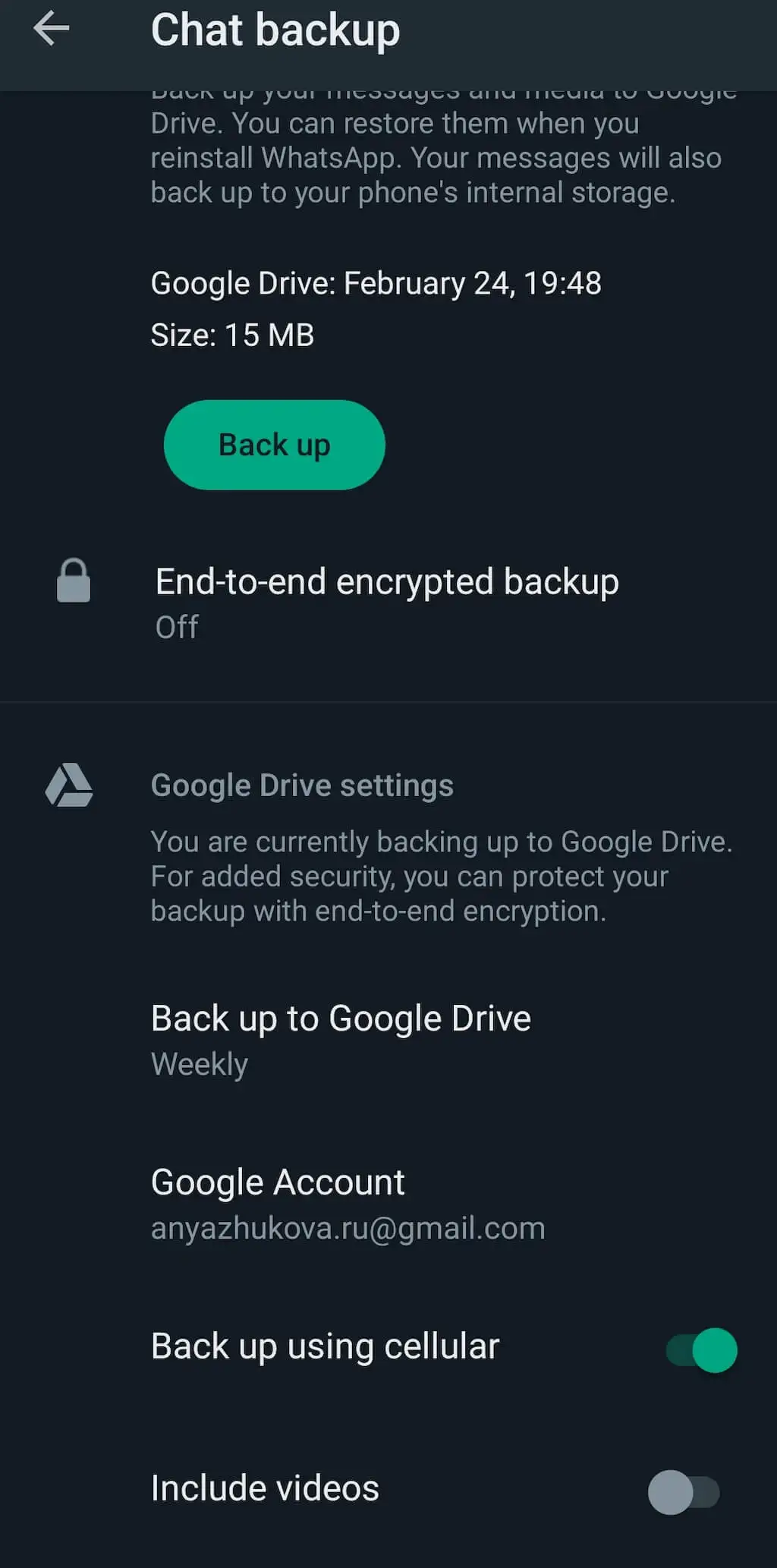
Das Sichern der Daten des WhatsApp-Chats hilft Ihnen, Datenverluste zu vermeiden und den WhatsApp-Chatverlauf sicher zu übertragen, wenn Sie von iPhone zu Android, von Android zu Android oder von iPhone zu iPhone wechseln. Wenn Sie ein neues Telefon erhalten, können Sie das WhatsApp-Backup wiederherstellen und die App verwenden, ohne Ihre Daten zu verlieren.
Was sind also die Faktoren, die den Backup-Prozess von WhatsApp verzögern oder verhindern? Wenn Sie feststellen, dass Ihr WhatsApp-Chat-Backup hängen bleibt, kann dies durch eine Reihe von Problemen verursacht werden, darunter Ihr Telefon, das nicht genügend Speicherplatz zum Speichern des neuen Backups hat, Netzwerkfehler, widersprüchliche Software, die Probleme verursacht, die Firmware Ihres Telefons ist veraltet, und sogar einige interne Fehler in der WhatsApp-App.
Anstatt zu versuchen, die Ursache des Problems zu lokalisieren, führen Sie eine Fehlersuche nach der anderen durch, um zu sehen, ob einer von ihnen das Problem löst.
So beheben Sie das Feststecken von WhatsApp Backup auf Android
Stellen Sie auf einem Android-Gerät sicher, dass Sie über eine stabile Internetverbindung verfügen (vorzugsweise ein starkes Wi-Fi-Netzwerk) und dass Ihr WhatsApp-Konto mit einem aktiven Google-Konto verknüpft ist. Sie können es in den Chat-Backup- Einstellungen von WhatsApp unter Konto überprüfen.
1. Starten Sie die App neu
Wenn Ihr WhatsApp-Chatverlauf beim Backup hängen bleibt, besteht die Möglichkeit, dass der WhatsApp-Client ebenfalls hängen bleibt. Als erstes empfehlen wir, die App neu zu starten und die Sicherung erneut auszuführen.
Um die App neu zu starten, öffnen Sie zunächst alle Apps, die auf Ihrem Android-Gerät ausgeführt werden. Wie das geht, hängt von Ihrem Android-Modell ab. Sie können dies beispielsweise tun, indem Sie das kleine quadratische Symbol in der unteren linken Ecke auswählen oder vom unteren Bildschirmrand nach oben wischen .
Suchen Sie dann die WhatsApp- Karte und wischen Sie sie vom Bildschirm.
Starten Sie WhatsApp neu und versuchen Sie erneut, eine Sicherung Ihrer Daten abzuschließen.
2. Schließen Sie Videos von der Sicherung aus
Wenn es zu viele Videos gibt, die Sie mit anderen Benutzern auf WhatsApp ausgetauscht haben, könnte dies der Grund sein, warum die App Schwierigkeiten hat, die Sicherung abzuschließen. WhatsApp-Videos nehmen viel Speicherplatz in Anspruch und können dazu führen, dass Ihr Backup hängen bleibt.
Um dies zu beheben, starten Sie WhatsApp und öffnen Sie die WhatsApp-Einstellungen. Folgen Sie dann dem Pfad Einstellungen > Chats > Chat-Sicherung . Scrollen Sie nach unten und deaktivieren Sie die Option Videos einbeziehen .
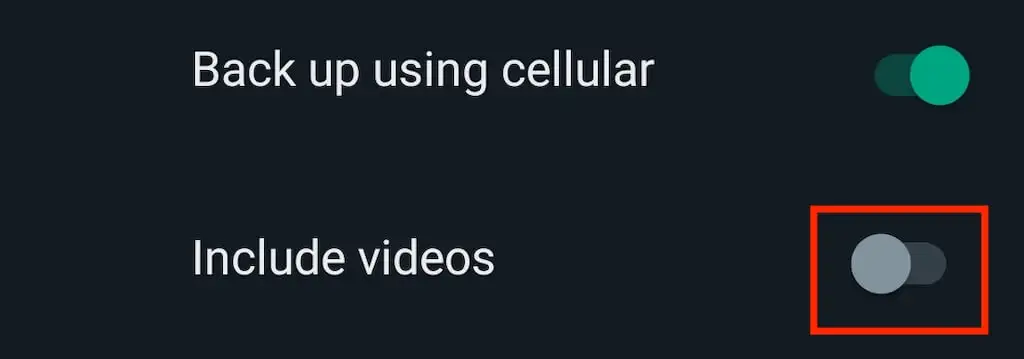
3. Löschen Sie den WhatsApp-Cache
Wenn die App viele Caches ansammelt, kann dies zu Problemen beim Laden der App und Ausführen der Chat-Sicherung führen. Das Leeren des Caches kann helfen, dies zu beheben. Um den Cache auf WhatsApp zu entfernen, öffnen Sie die App „Einstellungen“ auf Ihrem Smartphone und wählen Sie „Apps“ (oder „Apps verwalten“).
Wählen Sie in der Liste der Apps WhatsApp aus.
Wählen Sie unter Speichernutzung > Cache die Option Cache löschen aus.
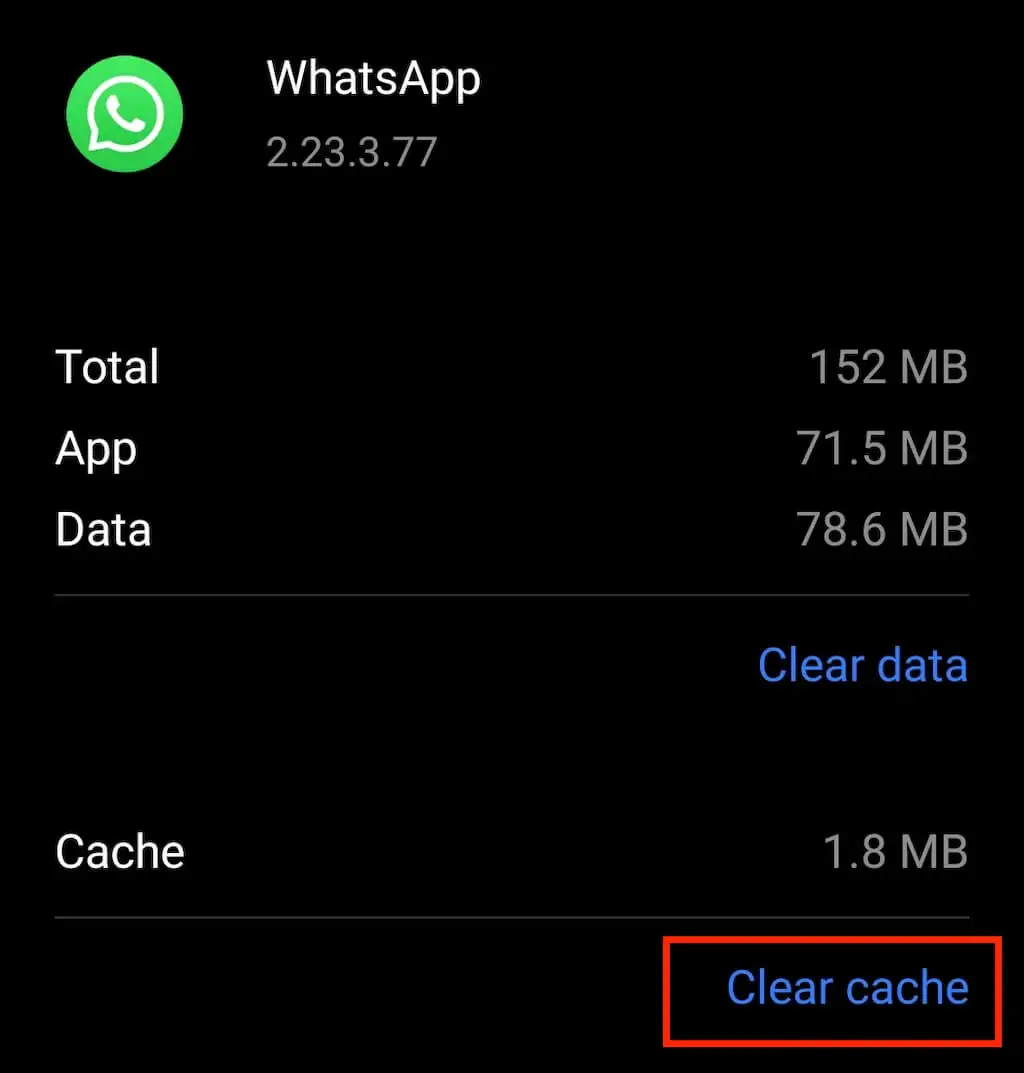
4. Beenden Sie das WhatsApp Beta-Programm
Nutzer von Android WhatsApp können sich für das Beta-Programm von WhatsApp anmelden. Mit diesem Programm können Sie auf neue Updates zugreifen und sie testen, bevor sie offiziell veröffentlicht werden.
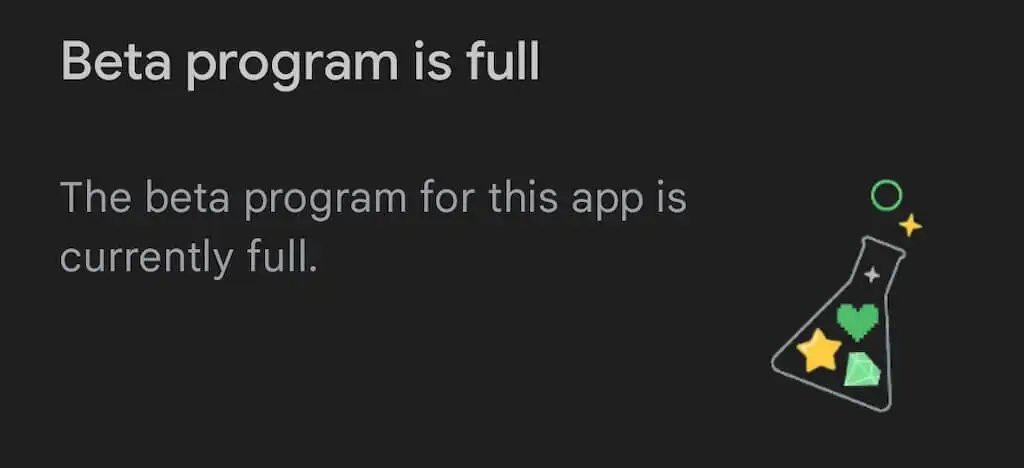
Die Beta-Version der App kann jedoch manchmal verzögert sein und Probleme wie das Hängenbleiben des WhatsApp-Chat-Backups verursachen. Versuchen Sie, das Beta-Programm zu beenden, um zu sehen, ob dies das Gesamterlebnis auf Ihrem Smartphone verbessert.
5. Löschen Sie die alte Sicherung von Google Drive
Wenn Sie Ihre WhatsApp-Chats bereits in Ihrem Google Drive-Konto gesichert haben, kann es sein, dass die alten Sicherungsdateien Probleme mit der neuesten Sicherung verursachen.
Gehen Sie zu Ihrem Google Drive und wählen Sie Speicher aus dem Menü auf der linken Seite des Bildschirms, um den Speicher zu verwalten.
Wählen Sie Backups in der oberen rechten Ecke des Bildschirms.
Suchen Sie ein altes Backup, das Sie nicht benötigen und löschen möchten, klicken Sie mit der rechten Maustaste darauf und wählen Sie Backup löschen .

6. Aktualisieren Sie WhatsApp
Wenn das Sichern Ihrer WhatsApp-Nachrichten zu lange dauert, kann dies an einer veralteten Version der von Ihnen verwendeten App liegen. Um sicherzustellen, dass Ihre WhatsApp auf dem neuesten Stand ist, gehen Sie zum Google Play Store und suchen Sie nach WhatsApp .

Wählen Sie auf der Seite der App Aktualisieren aus. Wenn Ihre Version bereits aktuell ist, sehen Sie Open anstelle von Update .
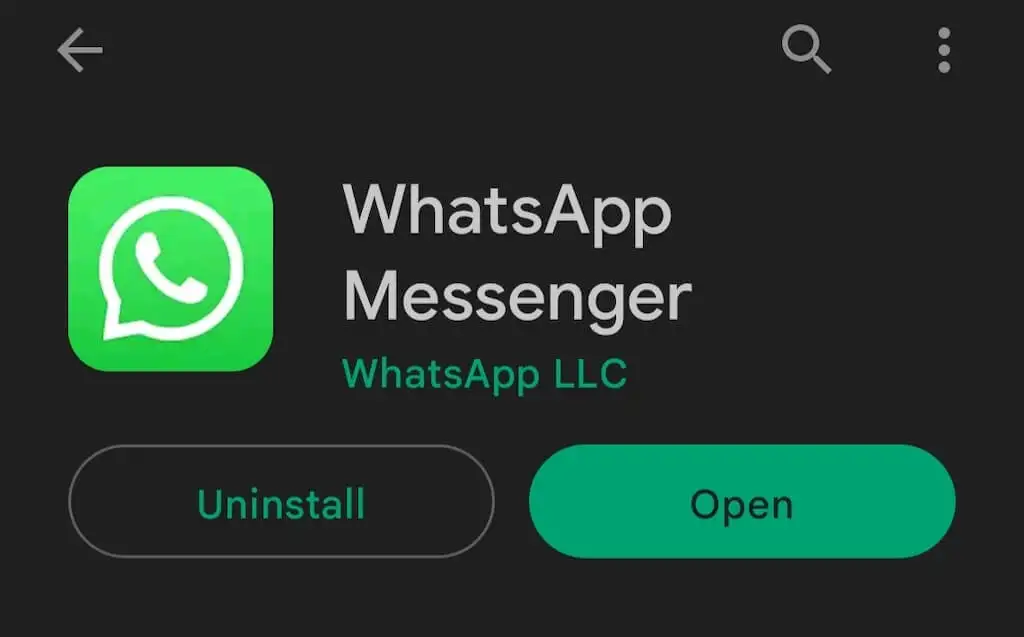
Sie können sogar so weit gehen, WhatsApp zu deinstallieren, die neueste Version aus dem Play Store herunterzuladen und erneut zu installieren.
Sobald die App aktualisiert ist, öffnen Sie WhatsApp, um zu sehen, ob das Problem dadurch behoben wurde.
7. Aktualisieren Sie die Google Play-Dienste
Wenn Sie glauben, dass ein externer Fehler das Problem mit Ihrer WhatsApp-App verursacht, können Sie versuchen, die Google Play-Dienste-App zu aktualisieren. Auch wenn Sie sie nicht direkt verwenden, wirkt sich diese App auf fast jeden App-bezogenen Prozess auf Ihrem Telefon aus. Wenn Sie noch nie Software-Updates für Google Play-Dienste heruntergeladen haben, führen Sie möglicherweise eine veraltete Version aus, die Probleme mit anderen Apps auf Ihrem Smartphone verursacht.
Um diese App zu aktualisieren, gehen Sie zum Google Play Store und suchen Sie nach Google Play-Diensten . Wählen Sie dann Aktualisieren aus, um die neuesten Fehlerbehebungen und Sicherheitsfunktionen herunterzuladen.
8. Starten Sie Ihr Android-Gerät neu
Probieren Sie eine der universellen Lösungen für kleinere Probleme mit Ihrem Smartphone aus – starten Sie Ihr Android-Smartphone neu. Dieser Vorgang aktualisiert das Betriebssystem Ihres Telefons und kann leistungsbezogene Probleme beheben, die zu Fehlfunktionen Ihrer Apps führen.
So beheben Sie, dass die WhatsApp-Sicherung unter iOS zu lange dauert
Wenn Sie ein iOS-Gerät besitzen und bemerken, dass Ihr WhatsApp-Chat-Backup hängen bleibt, versuchen Sie die folgenden Techniken, um das Problem zu beheben.
9. Überprüfen Sie, ob Sie Speicherplatz auf iCloud haben
Das Problem mit Ihrem WhatsApp-Backup kann auftreten, weil Sie einfach nicht genügend freien Speicherplatz auf Ihrem iCloud-Laufwerk haben. Bevor Sie etwas anderes versuchen, überprüfen Sie, wie viel Speicherplatz Sie noch haben.
Öffnen Sie dazu die iCloud- Einstellungen auf Ihrem iPhone. Überprüfen Sie den iCloud-Speicher, um zu sehen, wie viel Speicherplatz Ihnen zur Verfügung steht.
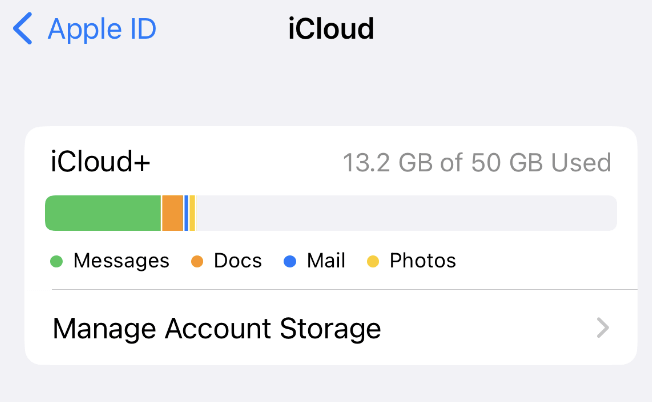
Möglicherweise müssen Sie etwas Speicherplatz freigeben, bevor Sie erneut versuchen, Ihre WhatsApp zu sichern.
10. Löschen Sie ein vorhandenes Backup aus iCloud
Wenn Sie Ihre WhatsApp-Daten zuvor in Ihrem iCloud-Konto gesichert haben, kann dies zu Problemen mit Ihrem aktuellen Sicherungsvorgang führen. Um schnell zu beheben, dass das WhatsApp-Backup auf derselben Seite hängen bleibt, öffnen Sie die iCloud- Einstellungen auf Ihrem Telefon und folgen Sie dem Pfad Speicher > Backup .
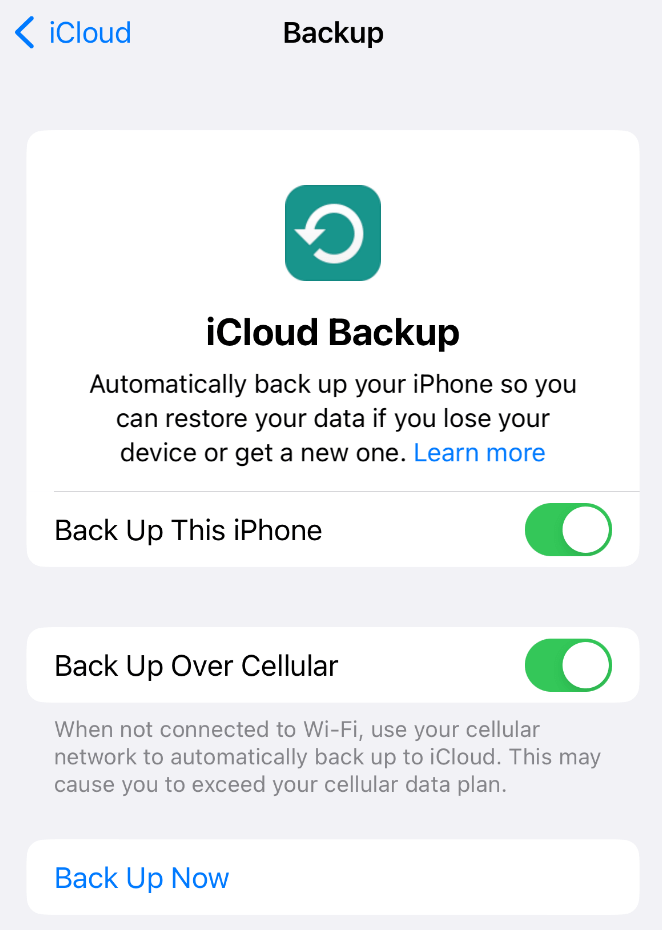
Löschen Sie alle alten WhatsApp-Backups, die Sie dort finden.
Nachdem Sie ein vorhandenes iCloud-Backup gelöscht haben, starten Sie WhatsApp und versuchen Sie erneut, Ihre Daten zu sichern.
11. Überprüfen Sie, ob der iCloud-Server funktioniert
Obwohl es unwahrscheinlich ist, könnte es sein, dass die iCloud-Server ausgefallen sind, was das Problem mit Ihrem WhatsApp-Backup verursacht. Apple hätte den iCloud-Support für Wartungsarbeiten und andere Probleme einstellen können, daher lohnt es sich, diese Möglichkeit zu prüfen.
Um zu überprüfen, ob der iCloud-Server funktioniert, besuchen Sie die Apple-Systemstatus-Onlineseite und erfahren Sie, ob die iCloud-Server derzeit aktiv sind oder nicht. Sie sehen einen grünen Punkt daneben, wenn sie verfügbar sind. Wenn der Server ausgefallen ist, warten Sie, bis er wieder verfügbar ist, bevor Sie ein weiteres Backup starten.
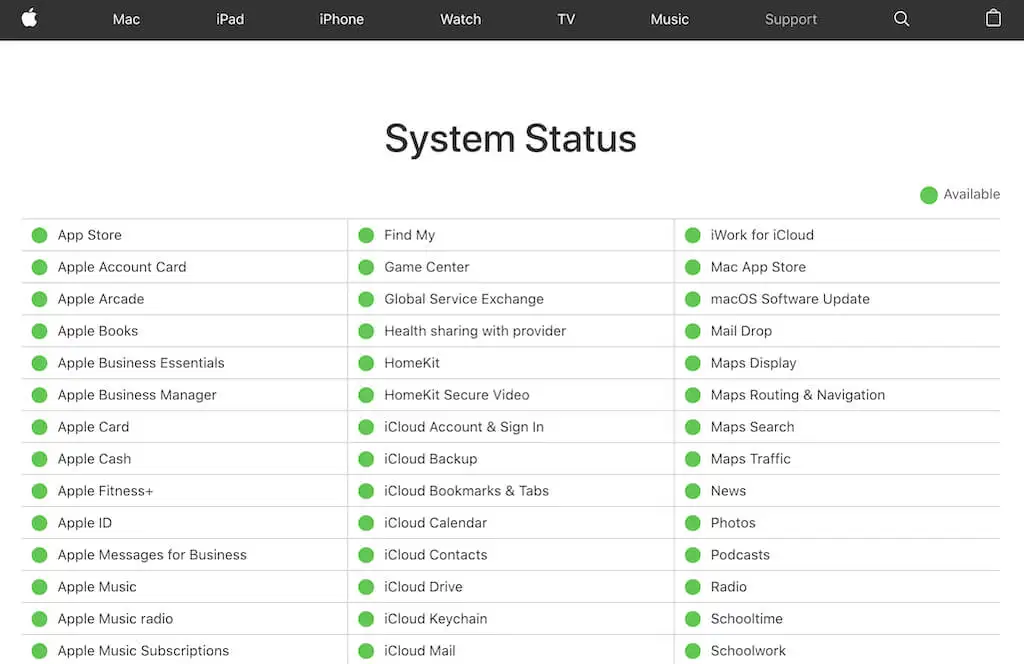
Sie können diese Seite auch verwenden, um den Support zu kontaktieren und Hilfe bei Ihrem Problem vom Support-Team von Apple zu erhalten.
12. Firmware aktualisieren
Wenn auf Ihrem iPhone eine alte iOS-Version ausgeführt wird, kann dies eine Quelle für viele verschiedene Probleme und Fehlfunktionen sein. Wenn es eine Weile her ist, seit Sie die Firmware auf Ihrem Telefon zuletzt aktualisiert haben, tun Sie dies, bevor Sie eine weitere WhatsApp-Datensicherung versuchen.
Um Ihre iOS-Version zu aktualisieren, gehen Sie zu den Einstellungen Ihres Telefons > Allgemein > Software-Update . Dort sehen Sie die neueste verfügbare iOS-Version.
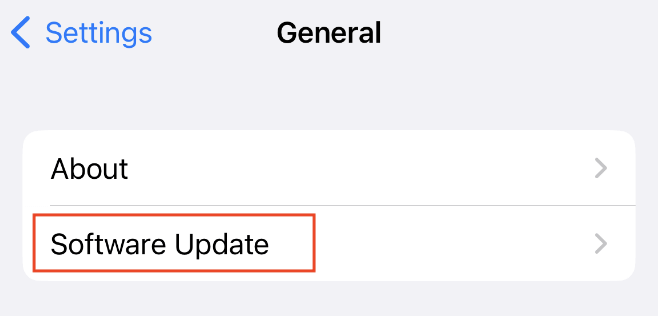
Wählen Sie Herunterladen und installieren und warten Sie, bis die neue Firmware auf Ihrem iPhone installiert ist.
Öffnen Sie danach WhatsApp und prüfen Sie, ob das Problem mit der langsamen Sicherung behoben wurde.
13. Netzwerkeinstellungen zurücksetzen
Ihre Netzwerkeinstellungen können sich auch auf die Arbeit von WhatsApp auswirken. Möglicherweise haben Sie versehentlich die Netzwerkeinstellungen überschrieben oder das Netzwerk ist instabil oder getrennt. Das Zurücksetzen der Netzwerkeinstellungen hilft Ihnen dabei, das Problem zu beheben.
Öffnen Sie dazu die Einstellungen Ihres Telefons > Allgemein > Zurücksetzen . Wählen Sie Netzwerkeinstellungen zurücksetzen . Öffnen Sie dann WhatsApp erneut und setzen Sie Ihren Sicherungsvorgang fort.
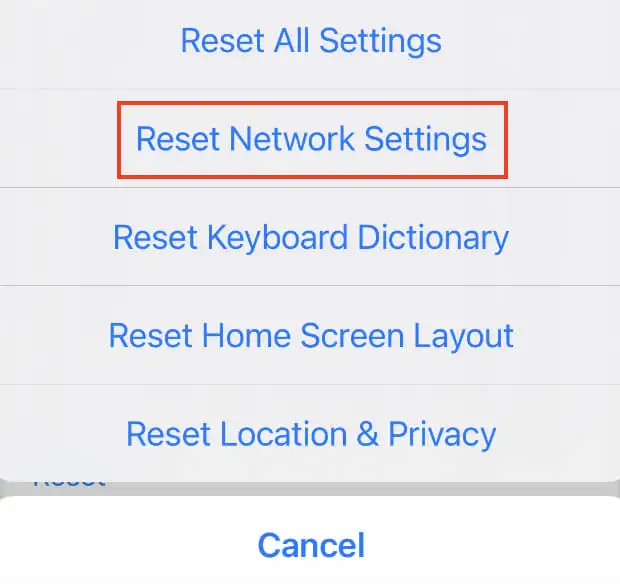
14. Starten Sie Ihr Telefon neu
Schließlich können Sie Ihr iPhone neu starten, wenn nichts anderes das Problem zu beheben scheint. Sie können einen einfachen Neustart oder Soft-Reset Ihres Geräts durchführen, um den Energiezyklus des iPhones zurückzusetzen und dabei alle unerwünschten Cache-Daten zu entfernen.
Je nachdem, welches Modell Sie verwenden, gibt es verschiedene Möglichkeiten, ein iPhone neu zu starten. In unserem Tutorial erfahren Sie, wie Sie jedes iPhone-Modell einfach neu starten können.
Verwenden Sie eine alternative Methode zum Sichern von WhatsApp-Daten
Was ist, wenn Sie mit Ihrer WhatsApp-Datensicherung immer noch nirgendwo hinkommen, nachdem Sie alle möglichen Korrekturen ausprobiert haben? In diesem Fall empfehlen wir, eine alternative Methode zum Sichern Ihrer WhatsApp in Betracht zu ziehen. Sie können die Daten Ihrer App problemlos mit einer Drittanbieter-App wie MobileTrans für Android auf PC-Backup oder iTunes für iPhone auf Mac-Backup auf einem Computer sichern.
